Come creare uno sfondo natalizio
Le festività invernali sono ormai alle porte e lo spirito del Natale è nell'aria. Proprio per questo, hai già provveduto ad addobbare al meglio la tua stanzetta spargendo lucine e alberelli qui e lì. Cosa ne diresti, allora, di fare altrettanto con il tuo fido computer creando e applicando qualche bello sfondo a tema? Mi meraviglio come un appassionato di personalizzazioni del desktop come te non ci abbia già pensato da solo. Ad ogni modo, non è ancora troppo tardi per rimediare e se vuoi posso spiegarti io, in maniera semplice ma al tempo sesso dettagliata, come riuscirci.
Ti va? Sì? Grandioso. Non perdiamo altro tempo in chiacchiere e iniziamo immediatamente a metterci all'opera. Posizionati ben comodo dinanzi il tuo computer e comincia subito a concentrarti sulla lettura di questa mia guida tutta incentrata su come creare uno sfondo natalizio.
Insieme andremo a scoprire come realizzare degli sfondi per il Natale personalizzati o personalizzabili al 100%, adatti per le festività invernali. Insomma, alla fine, vedrai, potrai dirti ben contento e soddisfatto di quanto appreso. Ora però basta chiacchierare e mettiamoci all'opera. Ti auguro, come mio solito, buona lettura.
Indice
- Programmi per creare uno sfondo natalizio
- Servizi online per creare uno sfondo natalizio
- App per creare uno sfondo natalizio
Programmi per creare uno sfondo natalizio
In questa prima parte di articolo, ho intenzione di illustrarti alcuni programmi per creare uno sfondo natalizio, sia gratuiti che a pagamento ma con un periodo di prova gratuito affinché tu possa testarne le funzionalità. Questi programmi sono l'ideale se non hai spesso accesso a Internet poiché funzionano anche senza una connessione, dopo essere stati ovviamente installati. Vediamoli subito!
Photoshop

Photoshop è un celebre software di fotoritocco, ma anche di progettazione grafica e di editing, sviluppato dalla famosa casa Adobe e utilizzato dai professionisti e dagli amanti del settore. Probabilmente avrai già sentito parlare di questo programma, tant'è che le presentazioni potrebbero essere superflue, tuttavia se stai cercando un software estremamente versatile e pieno zeppo di funzionalità, questo è ciò che fa al caso tuo.
Photoshop non è un programma gratuito, infatti per poterlo utilizzare è necessario sottoscrivere un abbonamento ad Adobe Creative Cloud a partire da 12,19 euro/mese per il Piano Fotografia che include Photoshop e Lightroom. Maggiori info qui. Inoltre, è possibile testare Photoshop per un periodo di prova gratuito: se vuoi saperne di più, leggi la mia guida in merito.
Dopo aver scaricato e avviato Photoshop, per cominciare a creare il tuo sfondo natalizio è necessario creare un foglio di lavoro dove realizzare il tuo progetto grafico, pertanto premi su Crea nuovo in alto a sinistra, stabilisci la dimensione del tuo foglio e premi su Crea.
Da questo momento in poi, puoi usufruire di tutti gli strumenti di Photoshop per creare lo sfondo natalizio che più ti aggrada. In aggiunta, qualora dovessi voler modificare un'immagine già esistente, puoi avvalerti del folto archivio fornito da questi siti per immagini, trovando così lo sfondo giusto da importare e modificare in Photoshop.
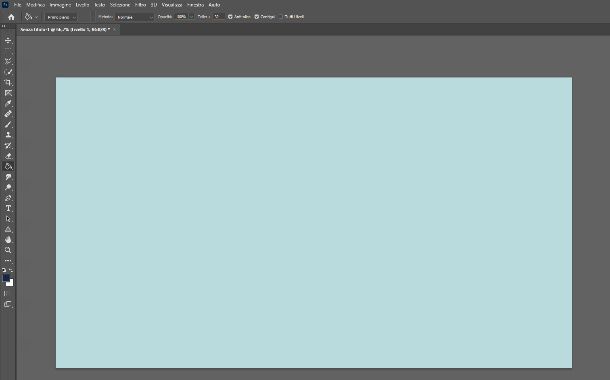
Nei prossimi passaggi, ti spiegherò alcune funzionalità basilari per impostare la creazione del tuo sfondo natalizio. In primo luogo, ti suggerisco di cambiare il colore di sfondo: utilizza lo Strumento Secchiello (icona secchiello) e seleziona un colore dalla barra dei Colori a destra o semplicemente cliccando sul quadratino colorato, in basso, nella barra degli strumenti e selezionando un colore dal Selettore colore, premendo poi su OK. Esegui un clic al centro dell'area di lavoro per colorarla.
A questo punto, puoi cominciare a disegnare: puoi avvalerti di diversi strumenti, tutti disposti nella barra di sinistra, per tracciare linee e non solo. Con lo Strumento Pennello (icona pennello) puoi disegnare a mano libera oppure, da questo strumento, eseguendo un clic destro puoi accedere a un'altra serie di strumenti per disegnare, come lo Strumento Matita.
Se non ami i disegni a mano libera e preferisci i disegni geometrici, puoi avvalerti dello Strumento Rettangolo (icona rettangolo in basso). Eseguendo un clic con tasto destro su quest'ultimo, puoi selezionare diversi strumenti come lo Strumento Rettangolo arrotondato, lo Strumento Ellisse, Triangolo, Poligono e via discorrendo.

Alternativamente, puoi avvalerti di alcuni Pennelli natalizi, reperibili gratuitamente sul Web tramite piattaforme come Brusheezy, che ti permettono di creare delle figure tematiche eseguendo un semplice clic: una volta scaricato il file .ABR, seleziona lo Strumento Pennello ed esegui un clic destro al centro del foglio, clicca sull'ingranaggio nel pannello che si apre e scegli Importa pennelli.
Seleziona il file .ABR e premi su Carica. Premi nuovamente il tasto destro del mouse e, dal pannello aperto, scorri in basso fino a trovare i tuoi nuovi pennelli. Seleziona il pennello che vuoi usare e il colore, ed esegui un clic per creare la sagoma del pennello. Io ho utilizzato un pennello con renne e la scritta Merry Christmas.

Inoltre ho creato un nuovo livello premendo sul quadrato con il simbolo “+” in basso a destra, sotto la sezione Livelli, e ho importato dei pennelli a forma di neve, ne ho selezionato uno e — utilizzando il colore bianco — ho cliccato sul foglio in modo tale da ottenere una nevicata simulata dai pennelli.

Se il pennello che hai scelto non contiene frasi, puoi utilizzare lo Strumento Testo (l’icona T). Selezionandolo, puoi premere in un punto qualsiasi del foglio per far comparire un box di testo dove inserire il tuo contenuto. Dalla barra in alto, inoltre, puoi stabilirne il font, la grandezza, l'allineamento e la formattazione in generale. Ti suggerisco di scaricare e installare nuovi font per rendere il tuo sfondo più particolare.
Insomma, come puoi ben vedere, Photoshop dispone di tantissime funzionalità e la creatività gioca un ruolo fondamentale per ottenere qualcosa di soddisfacente. Una volta che hai concluso la tua opera d'arte e vuoi salvarla, ti basta recarti su File in alto a destra, scegliere Salva con nome, rinominare il file e premere su Salva dopo aver selezionato il tipo di esportazione.
Per saperne di più su come usare Photoshop, ti indirizzo sulla mia guida dove potrai sicuramente apprendere come sfruttare appieno le potenziali di questo strabiliante software.
Altri programmi per creare uno sfondo natalizio

Photoshop non è l'unico programma che puoi pensare di installare, esistono infatti tanti altri programmi per creare uno sfondo natalizio di cui puoi avvalerti per creare la tua opera d'arte tematica. Eccotene alcuni.
- GIMP (Windows/macOS/Linux) — viene considerata da molti l'alternativa gratuita a Photoshop, questo software di grafica di natura open source, multipiattaforma e assai versatile, contiene una miriade di strumenti utilissimi per realizzare progetti grafici e disegnare in digitale, creando composizioni e manipolando immagini di alta qualità. Se vuoi saperne di più su come scaricare GIMP o come usare GIMP, puoi leggere i miei tutorial al riguardo.
- CorelDRAW Graphics Suite (Windows/macOS) — si tratta di una suite per la progettazione grafica professionale, che include una serie di strumenti tesi ad aiutare l'utente a creare illustrazioni, loghi, immagini vettoriali e molto altro ancora. CorelDRAW è un programma a pagamento, a partire da 27,49 euro/mese oppure a 699 euro per l'acquisto in un'unica soluzione, tuttavia mette a disposizione un periodo di prova gratuito di 15 giorni. Per maggiori informazioni su come scaricare CorelDRAW, leggi il mio articolo.
- Inkscape (Windows/macOS/Linux) — un altro software di natura open source, gratuito e destinato anche alla grafica vettoriale, con una moltitudine di strumenti per disegnare, creare forme, manipolare oggetti, editare tracce, supporto per il testo ed esportazione in molteplici formati.
Se, tuttavia, non ti reputi ancora soddisfatto, ti suggerisco di dare un'occhiata alla mia guida sui programmi per disegnare: sono sicuro che troverai il software adatto alle tue esigenze. Inoltre, per completezza, fossi in te leggerei anche il mio tutorial su come addobbare il PC per Natale.
Servizi online per creare uno sfondo natalizio
Per quanto i programmi per PC possano essere utili, spesso e volentieri occupano fin troppo spazio e il loro utilizzo viene preceduto da un lento download: per questo, puoi pensare di avvalerti di alcuni servizi online per creare uno sfondo natalizio, accessibili gratuitamente tramite browser Web.
Canva
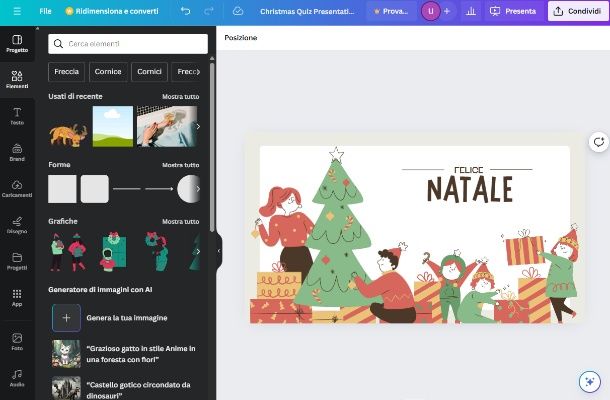
Canva è un servizio online gratuito ideale per la progettazione grafica, che dispone di un'interfaccia accattivante, risultando estremamente semplice da utilizzare, e di una moltitudine di strumenti e modelli già pronti all'uso, modificabili totalmente. Dispone di una versione a pagamento a 11,99 euro/mese e di una versione app di cui ti parlo in seguito.
Per poter accedere a Canva è necessario recarsi sul sito ufficiale ed effettuare la registrazione premendo su Registrati in alto a destra e seguendo la procedura a schermo.
Una volta nella schermata principale, ti suggerisco di utilizzare direttamente la barra di ricerca per trovare qualche modello natalizio. Trovato un modello interessante, cliccaci sopra e seleziona Personalizza questo modello.
Dopo aver importato il modello nella schermata di editing, puoi utilizzare gli strumenti disposti nella barra di sinistra per modificare il tuo progetto grafico, in modo tale da renderlo personalizzabile: passo a illustrarteli.
Con lo strumento Elementi, puoi trovare cornici, icone, illustrazioni da importare nel tuo progetto grafico. Con lo strumento Testo, intuitivamente, puoi creare un box di testo e inserire il contenuto che desideri. Con lo strumento Disegno, puoi tracciare a mano libera i tuoi disegni mentre con gli strumenti Foto, Audio e Video, puoi accedere all'archivio multimediale di Canva e utilizzare le sue foto, i suoi audio e i suoi video di esempio.
Puoi anche caricare foto, video e audio dal tuo PC, trascinandoli nella schermata di editing: questi verranno conservati nella sezione Caricamenti, sempre nella barra degli strumenti a sinistra, e potrai usarli quando e come preferisci.
Ogni elemento dei modelli di Canva è modificabile o eliminabile, inoltre cliccando su ogni elemento puoi accedere alla barra superiore per modificarne il colore, o il font se si tratta di un testo, oppure la grandezza e via discorrendo.
Una volta concluse le tue modifiche, per esportare il file è necessario premere su Condividi e poi su Scarica, scegliere il tipo di file e selezionare nuovamente Scarica.
Altri servizi online per creare uno sfondo natalizio
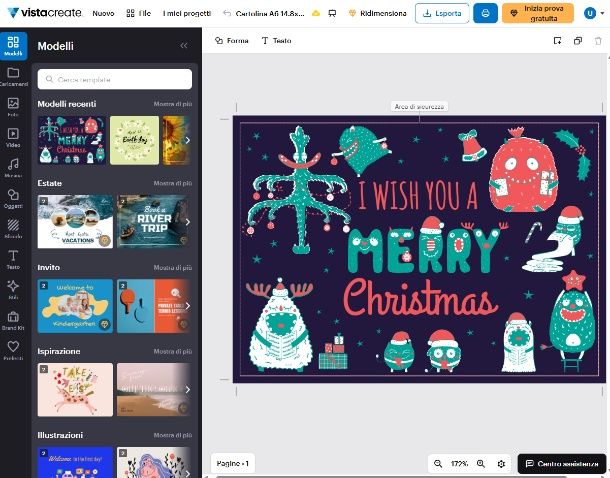
Le risorse che il Web offre sono molte, a dire il vero, pertanto se Canva non ha soddisfatto le tue aspettative, puoi avvalerti di questi altri servizi per creare uno sfondo natalizio.
- VistaCreate — molto simile a Canva, sia negli strumenti messi a disposizione, sia nell'interfaccia, VistaCreate è un'altra piattaforma accessibile e fruibile gratuitamente, previa registrazione, che dispone di tantissimi strumenti e modelli da utilizzare e modificare a piacere. Per i progetti grafici digitali è l'ideale, tant'è che dispone di misure standardizzate per i social, inoltre gli strumenti presenti possono aiutare l'utente a personalizzare totalmente il proprio progetto, ottenendo quanto auspicato. Dispone di una versione a pagamento a partire da 10 euro/mese. Maggiori info qui. Dispone di una versione app di cui ti parlo in seguito.
- Fotor — questo servizio online dall'interfaccia assai accattivante e, pertanto, semplice da utilizzare, mette a disposizione diversi strumenti al fine di modificare le foto (come togliere lo sfondo, creare collage, applicare effetti) ma anche creare da zero un progetto grafico. Fotor, inoltre, dispone di diversi design pronti all'uso, che possono essere modificati a piacimento e personalizzati al 100%. Si tratta di una piattaforma fruibile gratuitamente, previa iscrizione, e che dispone di diverse versioni premium a partire da 2,26 euro/mese. Dispone di una versione app per Android e iOS/iPadOS.
- Adobe Express — sito gratuito per creare progetti grafici tematici e non, Adobe Express realizzato dalla celebre software house statunitense, mette a disposizione dell'utente un'ampia suite di strumenti per l'idealizzazione di contenuti visuali assai completa, e una serie di design e modelli totalmente personalizzabili, previo registrazione. Come detto, l'accesso e l'utilizzo alla piattaforma è gratuito, tuttavia dispone di una versione a pagamento a 12,19 euro/mese con 30 giorni di prova gratuita. Dispone di una versione app di cui ti parlo in seguito.
App per creare uno sfondo natalizio
Vuoi abbellire lo sfondo del tuo dispositivo mobile? Nessun problema! Eccoti alcune app per creare uno sfondo natalizio, gratuite e facili da usare.
Adobe Express
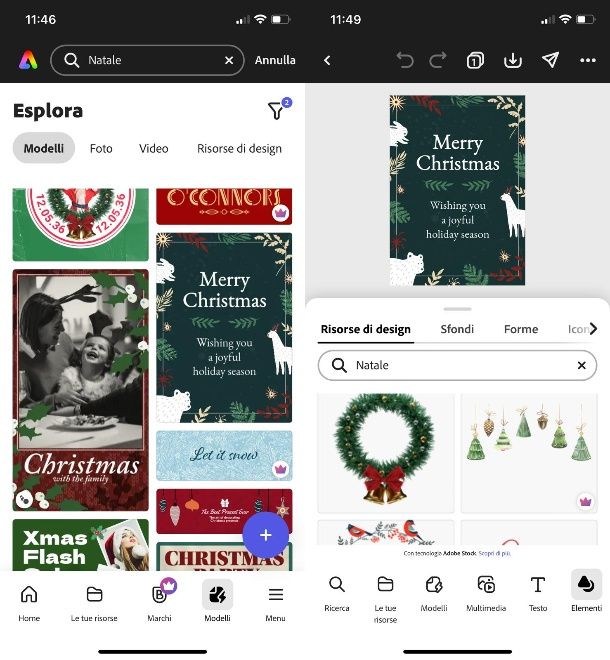
Ti ho parlato di Adobe Express in qualità di servizio online assai utile e versatile per creare sfondi: ebbene, devi sapere che buona parte delle funzionalità — ma soprattutto dei modelli — usufruibili online, sono state riportate anche nella versione app di Adobe Express disponibile per Android su Play Store (controlla anche su store alternativi) e su App Store per i dispositivi iOS/iPadOS. L'applicazione è gratuita, dispone di una versione a pagamento a partire da 9,99 euro/mese.
Una volta scaricata l'app, avviala e seleziona un metodo per effettuare l'iscrizione e — automaticamente — l'accesso. Puoi creare un account tramite account Google, Facebook, ID Apple oppure e-mail. Una volta finalizzata l'operazione, dalla schermata principale utilizza la barra di ricerca in alto per trovare modelli tematici natalizi. Ad esempio, scrivendo “Natale” ti vengono riportati tutti i risultati: premi su Modelli e scorri verso il basso fino a scegliere un modello che può fare al caso tuo. Premi su Personalizza modello e importalo nell'editor di Adobe Express.
A questo punto, puoi cominciare a personalizzare il tuo modello, premendo sul simbolo “+” in basso a sinistra e scegliendo lo strumento da utilizzare: con Multimedia puoi avere accesso a un catalogo di video, foto e audio messo a disposizione da Adobe. Con Testo puoi aggiungere un box di testo personalizzabile al tuo modello. Con Elementi, puoi aggiungere pennelli, cornici, icone e tanto altro.
Insomma, puoi sbizzarrirti a testare gli strumenti di Adobe Express e creare il tuo sfondo personalizzato. Una volta concluse le modifiche, premi sull'icona della freccia verso il basso in alto a destra per scaricare il file nella tua galleria, e fai tap su Scarica dopo aver stabilito il formato di esportazione.
Altre app per creare uno sfondo natalizio
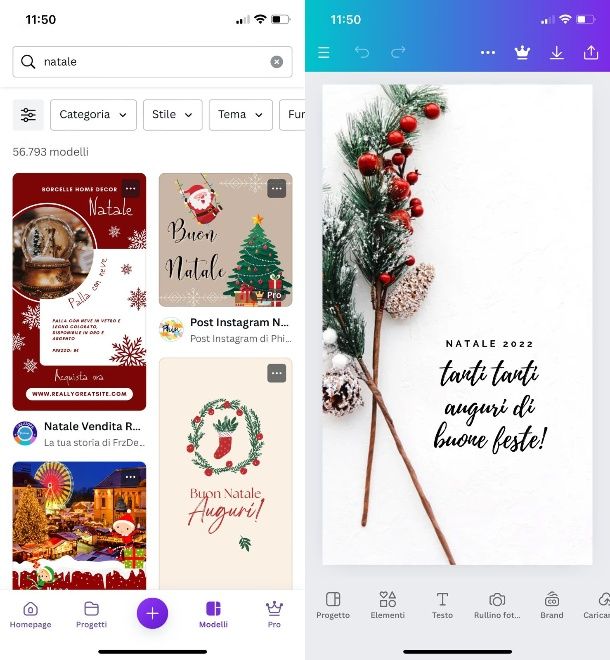
Se vuoi testare altre app per creare uno sfondo natalizio, ti suggerisco di cominciare da quelle che ti sto per elencare: sono tutte gratuite nella loro versione base e ricche di modelli tematici pronti per l'uso.
- Canva (Android/iOS/iPadOS) — avendoti già spiegato le funzionalità di Canva nel dettaglio, nei paragrafi precedenti, non ti sarà difficile avvalerti della versione app che permette di ottenere i medesimi strumenti, modelli e possibilità di creazione della piattaforma online. Canva, infatti, preserva tutte le sue peculiarità anche nella versione app, inoltre effettuando l'accesso con il proprio account è possibile preservare anche nella versione mobile tutti i progetti grafici realizzati da PC. L'app è gratuita, dispone di una versione a pagamento a 11,99 euro/mese. Maggiori info qui.
- Desygner (Android/iOS/iPadOS) — si tratta di un'applicazione sviluppata per la progettazione grafica, tant'è che il suo punto forte sono proprio i modelli e tutti i design messi a disposizione per creare un progetto grafico su misura dell'utente che utilizza l'app. Desygner è un'app gratuita, dispone di una versione a pagamento a partire da 6,99 euro/settimana.
- VistaCreate (Android/iOS/iPadOS) — anche di VistaCreate ti ho già parlato, citandola in qualità di piattaforma online e quindi servizio gratuito accessibile tramite browser Web. Devi sapere che VistaCreate è disponibile anche in versione app, gratuitamente, e che permette di realizzare progetti grafici con i medesimi strumenti e modelli messi a disposizione sulla piattaforma. Dispone di una versione a pagamento a partire da 15,99 euro/mese.

Autore
Salvatore Aranzulla
Salvatore Aranzulla è il blogger e divulgatore informatico più letto in Italia. Noto per aver scoperto delle vulnerabilità nei siti di Google e Microsoft. Collabora con riviste di informatica e cura la rubrica tecnologica del quotidiano Il Messaggero. È il fondatore di Aranzulla.it, uno dei trenta siti più visitati d'Italia, nel quale risponde con semplicità a migliaia di dubbi di tipo informatico. Ha pubblicato per Mondadori e Mondadori Informatica.






